Hvordan skjule hvilket spill du spiller på Steam
Miscellanea / / April 05, 2023
Hvis du er en gamer, er Steam det rette stedet for deg. Den har et enormt spillbibliotek, gode spilltilbud og en fin måte å få kontakt med spillvenner. Imidlertid viser Steam all spillaktiviteten din som standard for vennene dine å se. Vel, hvis du ikke vil dele disse detaljene, vil denne artikkelen veilede deg om hvordan du skjuler hvilket spill du spiller på Steam.

Det du spiller på Steam skal være mellom deg og ventilen. Enten det er et NSFW-spill eller et annet spill du er flau over, vil vi dele en håndfull alternativer for å skjule et spill fra Steam-biblioteket. Dessuten er metodene nevnt i denne artikkelen de samme på Windows og Mac. Så, uten videre, la oss begynne.
Hvordan skjule spill i Steam-biblioteket
Denne metoden er nyttig når noen har tilgang til PC-en din og du vil holde Steam-kjøpene eller Steam-biblioteket ditt privat. På baksiden kan det hende du har mange spill i biblioteket, noe som gjør det vanskelig å finne de du leter etter. Uansett er det greit å skjule de unødvendige spillene. Slik gjør du det.
Trinn 1: Åpne Steam-applikasjonen på PC-en og gå til Library-fanen.

Steg 2: Naviger til spillet og høyreklikk på det, velg Administrer og velg Skjul dette spillet.

Det er det. Steam vil ikke lenger vise spillet du gjemte i Steam-biblioteket. Dette skjuler imidlertid ikke spillet for spillere på din Steam-venneliste. Hvis du vil skjule statusen din for utvalgte venner, kan du også gjøre det.
Hvordan skjule spillaktivitet i Steam Chat for utvalgte venner
Hvis du ikke vil dele Steam-statusen din med noen få venner, kan du ganske enkelt skjule spillaktivitet ved å bruke Steams chat-vindu. Fremgangsmåten er ganske grei.
Trinn 1: Åpne Steam-applikasjonen og velg 'Venner og chat.'

Steg 2: Velg chevron-ikonet (pilformet) ved siden av spillerens profilnavn.
Trinn 3: Fra rullegardinmenyen, velg Administrer og velg deretter 'Blokker all kommunikasjon.'

Der har du det. Statusen din vil bli skjult for den valgte personen. Når du er ferdig med å spille, følger du de samme trinnene og klikker på «Fjern blokkering av all kommunikasjon.» Hvis du ikke vil nøtte, men vil skjule det for alle, fortsett å lese.
Slik skjuler du Steam-status i spillet for venner
Noen ganger vil du gjerne spille et spill du liker uten å bli forstyrret av vennene dine. Du kan justere statusen din slik at vennene dine ikke får vite det. Slik gjør du det.
Trinn 1: Åpne Steam-appen og gå til fanen Venner øverst på skjermen.

Steg 2: Fra rullegardinmenyen velger du Frakoblet eller Usynlig.

Der går du. Nå kan du spille spillet du foretrekker uten å bli hånet fra vennene dine. Når du er ferdig med å spille, kan du endre Steam-statusen til Online, i tilfelle du vil vise spillet ditt.
Når det er sagt, vær oppmerksom på at denne metoden gjør profilen din offline eller usynlig; men du kan fortsatt chatte med dine nære venner. Dessuten, selv om du er offline eller usynlig, kan andre spillere se prestasjonene dine og spilletid hvis de besøker profilen din.
Hvordan se listen over skjulte spill på Steam
Det er enkelt å se det skjulte spill på Steam. Følg instruksjonene.
Trinn 1: Åpne Steam-appen og gå til Vis.

Steg 2: Velg Skjulte spill fra rullegardinmenyen.

Det er det. Du vil se de skjulte spillene i venstre panel under fanen Spill. Hvis du vil, kan du spille spillet i skjult modus.
Trinn 3: Naviger til det skjulte spillet, høyreklikk på tittelen under Spill-delen, og velg Spill.

Nå lurer du kanskje på hvordan du kan skjule de skjulte spillene på Steam. Ingen grunn til å gjette; hopp til neste del for å vite hvordan.
Slik viser du spill på Steam
Du vet allerede hvordan du ser de skjulte spillene. Her er trinnene for å vise skjulte spill på Steam. Følg instruksjonene nedenfor.
Trinn 1: Åpne Steam-applikasjonen og gå til Vis-alternativet.

Steg 2: Velg Skjulte spill fra rullegardinmenyen

Trinn 3: Naviger og høyreklikk på tittelen, gå til Administrer og velg "Fjern fra skjult".
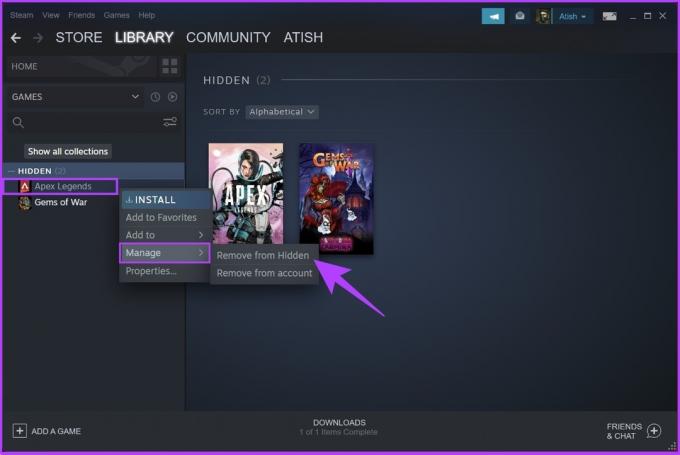
Der har du det. The Hidden Game vil gå tilbake til standard spillseksjon under fanen Bibliotek. Dessuten, hvis du tror det ikke er nok å skjule spillaktiviteten din, kan du også gjøre Steam-profilen din privat.
Slik gjør du Steam-profilen din privat
Du kan skjule alle detaljene hvis du vil ha absolutt privatliv og ikke vil gi noen beskjed om spilllisten din, prestasjonene eller spilletid. Slik får du tilgang til Steams personvernalternativer for profilen.
Trinn 1: Åpne Steam-applikasjonen, klikk på Steam-profilavataren din, og velg "Se min profil."
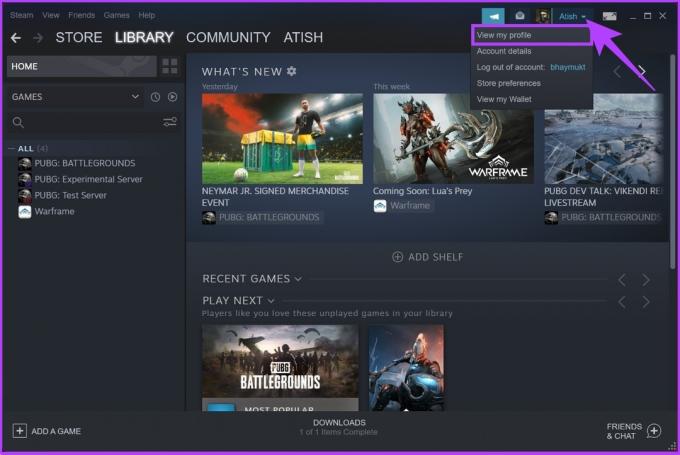
Steg 2: Klikk på Rediger profil-knappen.

Trinn 3: Klikk på Personverninnstillinger fra venstre rute.

Trinn 4: Nå, under Min profil, klikk på rullegardinpilen og velg Privat.

Merk: Hvis du bare vil blokkere den totale spilletid, kan du merke av i boksen ved siden av 'Hold alltid min totale spilletid privat selv om brukere kan se spilldetaljene mine.'
Vanlige spørsmål om å skjule Steam-spill
Hvis du har aktivert personvern på profilen din, kan ingen inkludert vennene dine se de skjulte spillene dine på Steam.
Nei, fjerning av en samling fra Steam sletter ikke spillene. Det fjerner i utgangspunktet samlingstaggen fra spillene. De faller rett og slett under kategorien ukategorisert siden de ikke er en del av en annen samling.
Hvis profilen din er satt til offentlig, kan alle se Steam-søkene dine. Du kan endre profilen din til Kun venner eller privat separat for å blokkere folk fra å se Steam-søkene dine.
Beskytt personvernet ditt mens du spiller
Ulike brukere trenger forskjellige sett med personvernalternativer, og Steam har dem alle. Alle de ovennevnte trinnene og metodene lar deg justere din spillopplevelse med Steam til høyest mulig nivå. Vi håper denne artikkelen hjelper deg med å skjule hvilket spill du spiller på Steam og forbedre spillopplevelsen din uten å måtte møte noen fordommer.
Sist oppdatert 25. november 2022
Artikkelen ovenfor kan inneholde tilknyttede lenker som hjelper til med å støtte Guiding Tech. Det påvirker imidlertid ikke vår redaksjonelle integritet. Innholdet forblir objektivt og autentisk.



